MFC-J6720DW
Veelgestelde vragen en probleemoplossing |
Papierstoring
Volg de onderstaande instructies om de foutmelding Papierstoring te verwijderen.
Voor modellen met faxfunctie:
Voordat u de stekker van het apparaat uit het stopcontact haalt, kunt u de faxberichten uit het geheugen overbrengen naar uw computer of een ander faxapparaat, zodat u geen belangrijke berichten hoeft te verliezen.
Raadpleeg de verwante vragen aan het eind van de pagina.
Voordat u de stekker van het apparaat uit het stopcontact haalt, kunt u de faxberichten uit het geheugen overbrengen naar uw computer of een ander faxapparaat, zodat u geen belangrijke berichten hoeft te verliezen.
Raadpleeg de verwante vragen aan het eind van de pagina.
Opmerking: De onderstaande figuren zijn een voorbeeld en kunnen afwijken van uw Brother-apparaat.
-
Haal de stekker van het apparaat uit het stopcontact.
-
Haal papierlade 1 (1) volledig uit het Brother-apparaat.
Als uw apparaat ook over lade 2 (2) beschikt, haal die dan ook uit het apparaat.
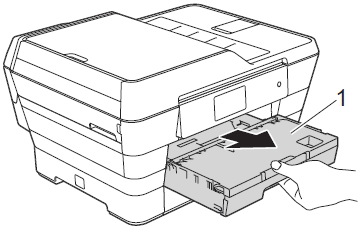
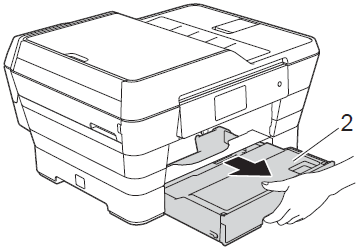
- Als het display (hierna aanraakscherm genoemd) Papier vast [achter] aangeeft, gaat u naar stap 9.
-
Haal het vastgelopen papier (1) naar buiten.
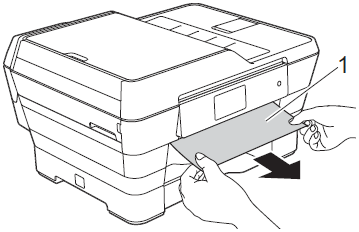
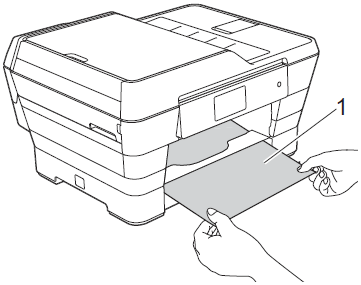
-
Til de groene klep voor het verwijderen van vastgelopen papier op en verwijder het vastgelopen papier.
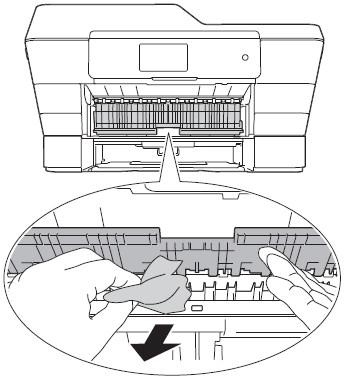
-
Kijk goed in het apparaat, boven en onder de groene klep ter verwijdering van vastgelopen papier, of er daar nog stukken papier aanwezig zijn.
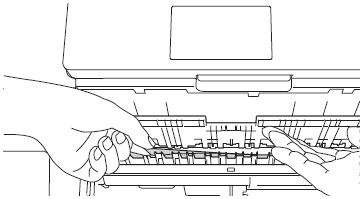
-
Controleer de binnenkant van het apparaat.
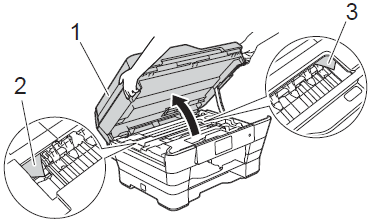
-
Til het scannerdeksel (1) met beide handen omhoog. Er is een speciale plaats voor uw vingers aan beide zijden van het apparaat.
- Verschuif de printkop met de hand en verwijder alle stukken papier die nog onder de printkop zitten.
Haal de stekker van het apparaat uit het stopcontact voordat u de printkop met de hand verschuift.- Kijk goed in de hoeken links (2) en rechts (3) en verwijder al het papier.
-
Als de printkop in de rechterhoek staat (zie figuur), kunt u de printkop niet bewegen. Steek de stekker weer in het stopcontact. Houd
 (Annuleren) ingedrukt totdat de printkop naar het midden gaat. Haal vervolgens de stekker van het apparaat uit het stopcontact en verwijder het papier.
(Annuleren) ingedrukt totdat de printkop naar het midden gaat. Haal vervolgens de stekker van het apparaat uit het stopcontact en verwijder het papier.
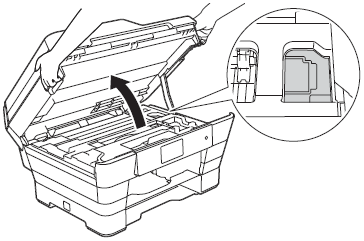
- Als u inkt op uw huid of kleding krijgt, moet u de betreffende plek onmiddellijk afwassen met zeep of een reinigingsmiddel.
-
Til het scannerdeksel (1) met beide handen omhoog. Er is een speciale plaats voor uw vingers aan beide zijden van het apparaat.
-
Kijk goed binnenin (1) of er daar nog stukken papier aanwezig zijn.
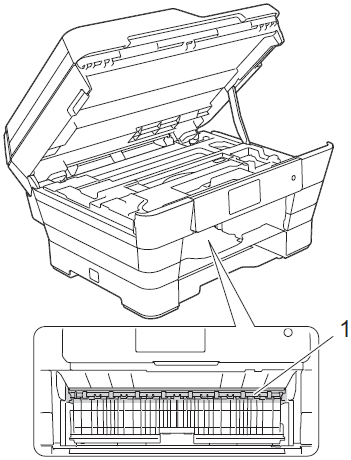
-
Doe het scannerdeksel voorzichtig dicht. Er is een speciale plaats voor uw vingers aan beide zijden.
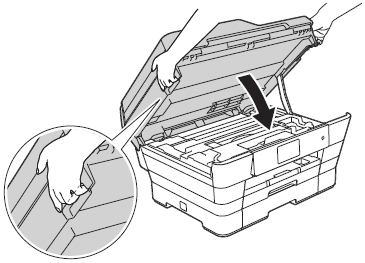
Ga, wanneer de lade is verwijderd, op een van de volgende manieren te werk:-
Als het aanraakscherm Papier vast [voor] aangeeft, gaat u naar stap 13.
- Als het aanraakscherm Pap. vast [vr, achter] aangeeft, gaat u naar stap 9.
-
Als het aanraakscherm Papier vast [voor] aangeeft, gaat u naar stap 13.
-
Open de klep ter verwijdering van vastgelopen papier achter op het apparaat.
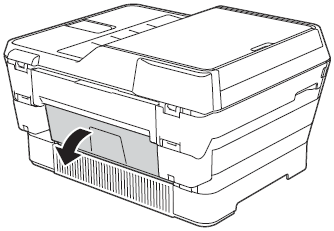
-
Open de binnenklep (1).
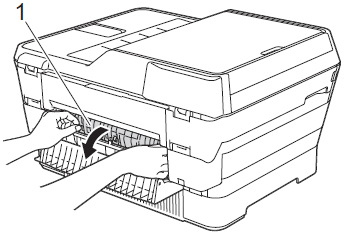
-
Haal het vastgelopen papier uit het apparaat.
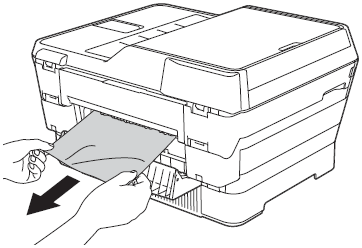
-
Sluit de binnenklep en de klep ter verwijdering van vastgelopen papier. Zorg ervoor dat de kleppen volledig dicht zijn.
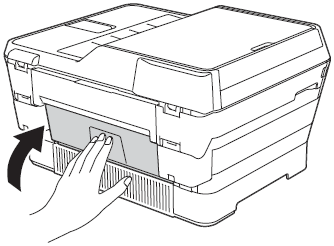
-
Plaats papierlade 1 stevig terug in het Brother-apparaat.
Als uw apparaat ook over lade 2 beschikt, plaats die dan ook terug in het apparaat.
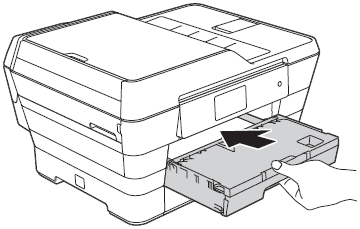
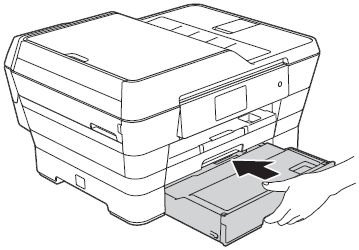
-
Houd de papierlade op zijn plaats en trek de papiersteun (1) naar buiten tot deze op zijn plaats vastklikt. Vouw de papiersteunklep (2) vervolgens uit.
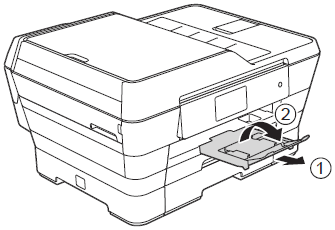
-
Steek de stekker weer in het stopcontact.
-
Controleer of de foutmelding weg is.
Als het papier steeds opnieuw vastloopt en het aanraakscherm Papier vast [achter] aangeeft, klik dan hier om weer te geven hoe u de papierinvoerrollen reinigt.
Als de foutmelding terugkomt, klik dan hier voor informatie over een foutmelding over een papierstoring na het verwijderen van het vastgelopen papier.
-
Plaats NIET meer dan één vel tegelijk in de sleuf voor handmatige invoer. Als u dit wel doet, kunt u een papierstoring krijgen. Zelfs als u meerdere pagina's wilt afdrukken, moet u wachten tot u op het aanraakscherm wordt geïnstrueerd het volgende vel te plaatsen.
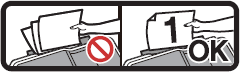
-
Verstel de zijgeleiders om verdere papierstoringen te voorkomen.
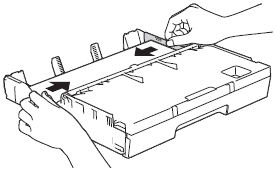
Feedback
Geef hieronder uw feedback. Aan de hand daarvan kunnen wij onze ondersteuning verder verbeteren.
